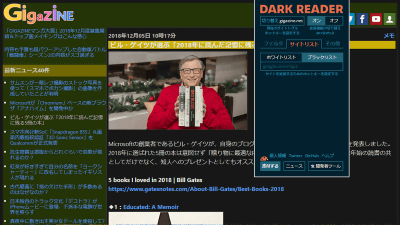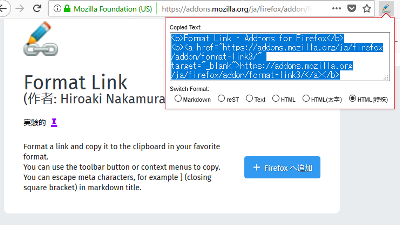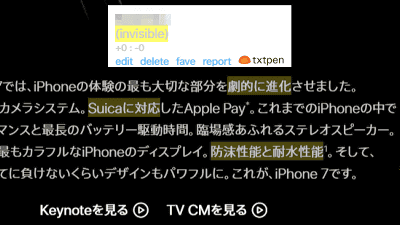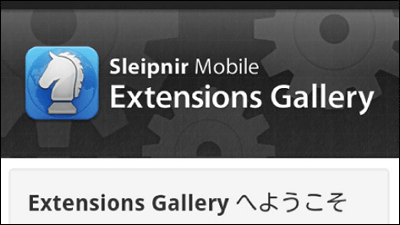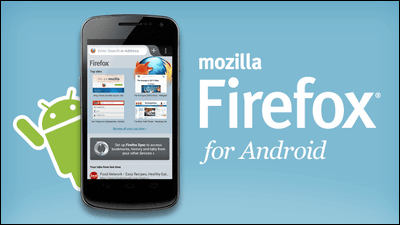ウェブページを読む速度が最大30%増加するブックマークレット「BeeLine Reader」
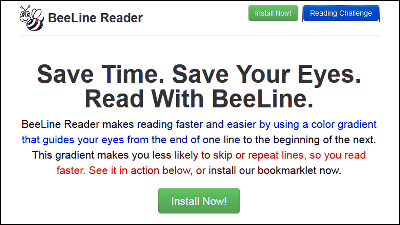
ブラウザで長い文章を読んでいると、うっかり行を飛ばしてしまったり、スクロールしすぎてどこまで読んだのかがわからなくなるなど、不便な思いをすることがあります。そんな時に役立つのが、文章に色の濃淡をつけて読みやすくしてくれるブックマークレット「BeeLine Reader」です。
BeeLine Reader :: Read Faster on Mobile Devices and Computers
http://www.beelinereader.com/
◆ブックマークレットを登録
BeeLine ReaderはFirefoxで最適化されており、ChromeやSafariへの対応バージョンは近々提供される予定ということなので、今回はFirefoxで試すことにします。下準備として、Firefoxブラウザのブックマークツールバーの表示をONにしておきます。
メニューバーの「表示」→「ツールバー」とクリックしてツールバー欄を開き、「ブックマークツールバー」にチェックがついていることを確認、ついていない場合はクリックしてチェックを入れます。これでブックマークツールバーが表示されます。
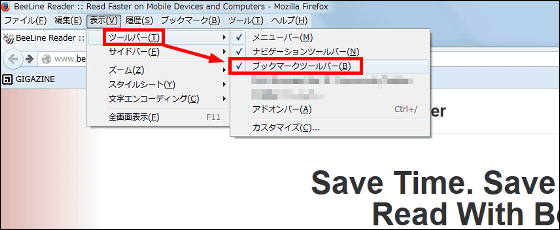
続いてBeeLine Readerのブックマークレットを登録します。BeeLine Readerの公式サイトの「Install Now!」をクリック。
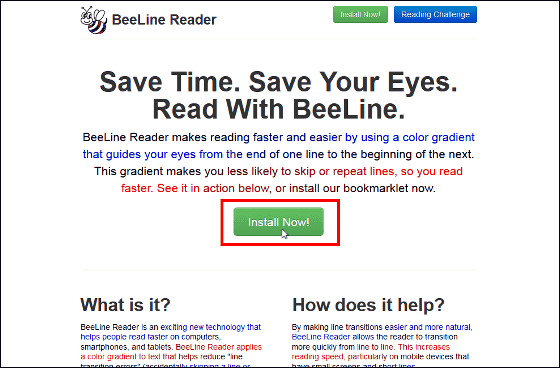
文章をどのような色で飾りたいか、好きなカラーの「BeeLine!」ボタンを選び、ブックマークツールバーにドラッグ&ドロップ。今回は一番左のカラー「Bright」を選択してみました。
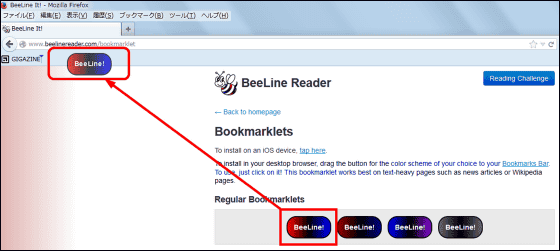
ブックマークツールバーに「BeeLine!」が表示されれば準備完了です。
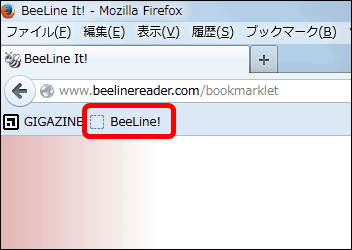
◆PC上でBeeLine Readerを使ってみた
実際にBeeLine Readerを試してみます。今回は、「14年間もネットを震撼させ続けたEolas社の恐るべき特許とは?」という記事に対してBeeLine Readerを適用してみます。
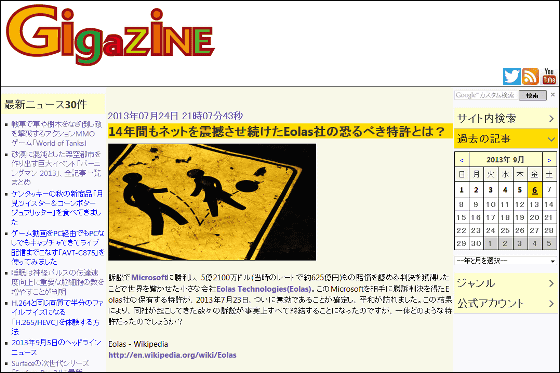
ページを開いた状態で、ブックマークツールバーの「BeeLine!」ボタンをクリック。
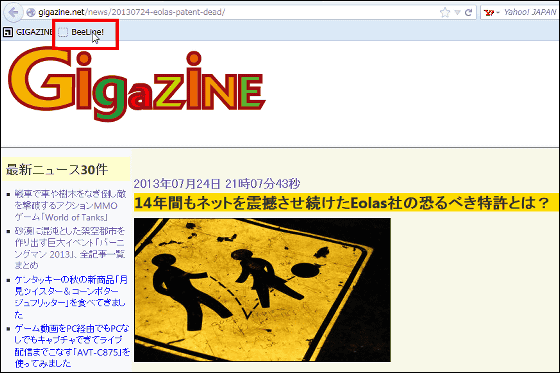
すると見た目がまったくの別物に変化しました。BeeLine Readerは一行の中で文字にグラデーションをかけてくれるのでどこまで読んだのかがわかりやすくなり、読み飛ばしも減らすことができます。実際、黒一色の文字を追いかけ続けるのに比べて、かなり読みやすくなっていると感じました。
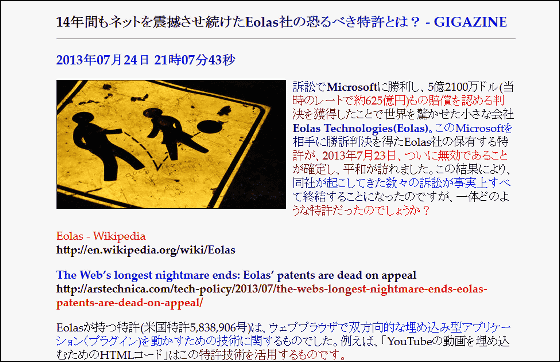
また、BeeLine Readerを使うと、文字に濃淡のついた色がつけられることで行と行が非常に明瞭に区別されるようになります。このおかげで、行を読み飛ばしたり、行を読み忘れたりすることがなくなり文章がスラスラと読めるというわけです。実際に長文を読んでみると、確かに黒単色の文章を読むのに比べると非常に読みやすいことが実感できます。
公式サイトによると、スタンフォード大学での研究によって、BeeLine Readerを初めて使うユーザーの読書スピードが平均で10%以上向上したことが明らかになっているとのこと。使い慣れたユーザーの場合には読む速度は約25%~30%も向上したそうです。
◆iPhone 5でブックマークレットを登録
BeeLine Readerは、小さな画面と短い文章を読むのに便利なモバイル端末で特に効果を発揮するということなので、早速iPhone 5で試してみました。
BeeLine Readerの公式サイトにアクセスし「Install Now!」をタップ。
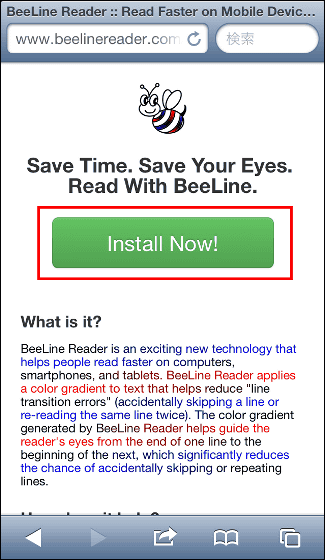
今回は「Blues」カラーを試してみます。「Blues」をタップ。
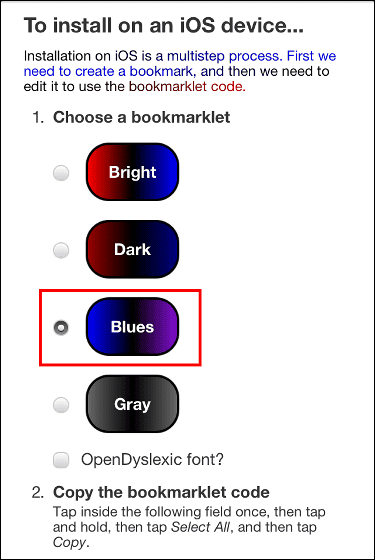
続いて赤枠のテキストをコピーします。テキストボックスを長押しして……
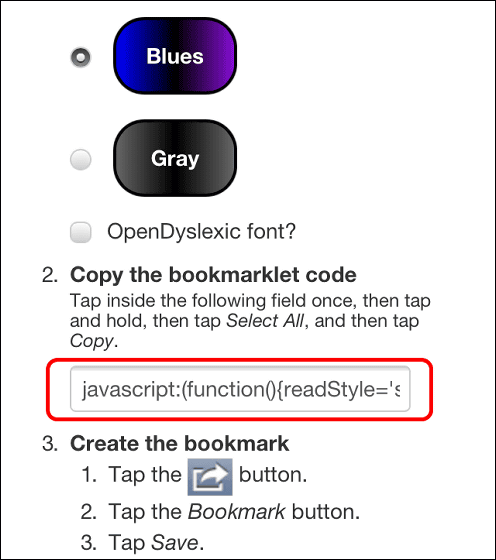
「全選択」をタップ。
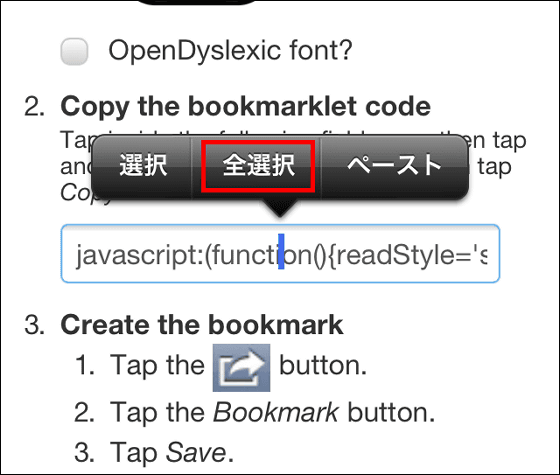
「コピー」→「完了」をタップ。
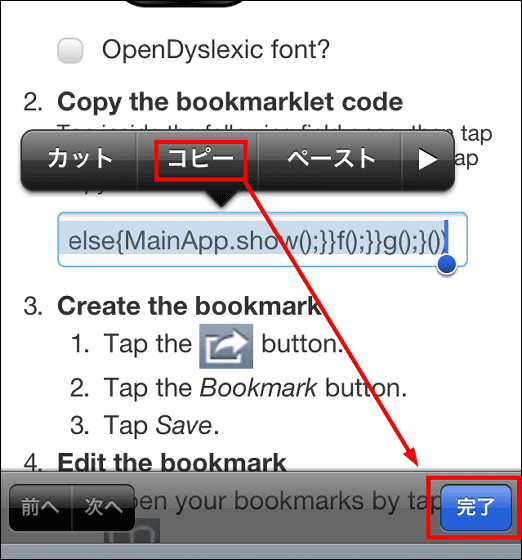
画面下真ん中のアイコンをタップ。
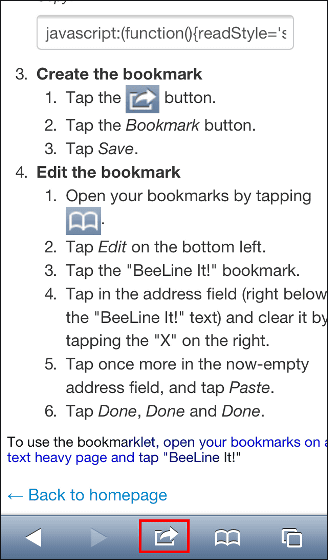
「ブックマーク」アイコンをタップ。
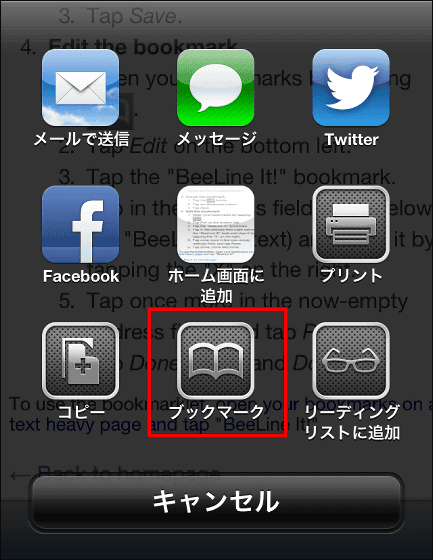
いったんブックマークレットを保存します。「保存」をタップ
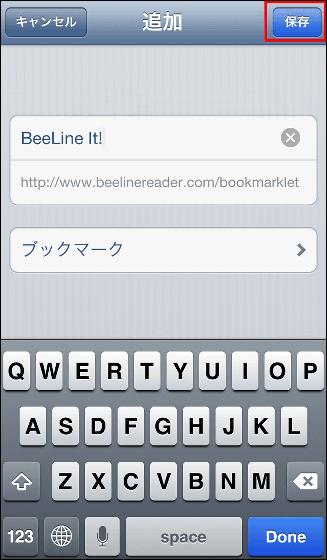
「ブックマーク」アイコンをタップ。
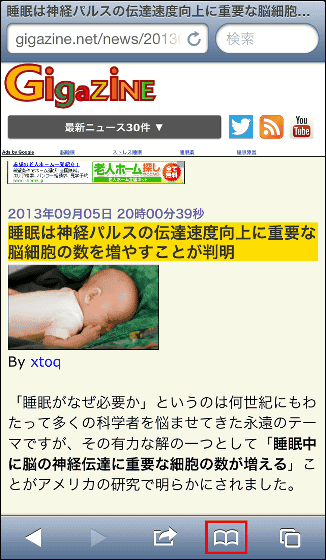
「編集」をタップ。
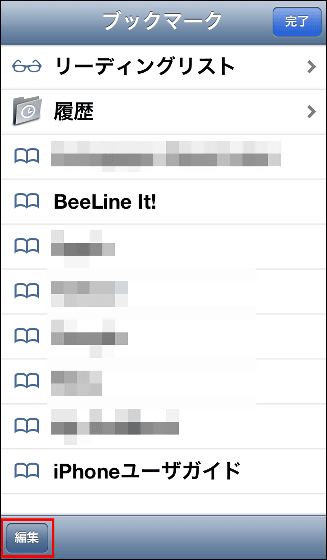
「BeeLine It!」をタップ。
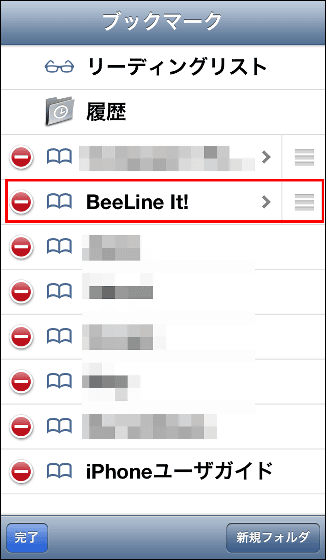
アドレスに先ほどコピーしたテキストを入力します。
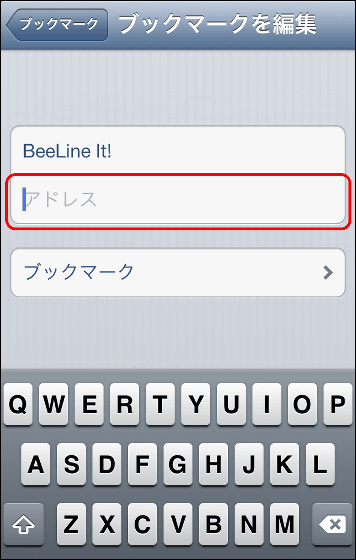
テキストボックスを長押しして「ペースト」をタップ。
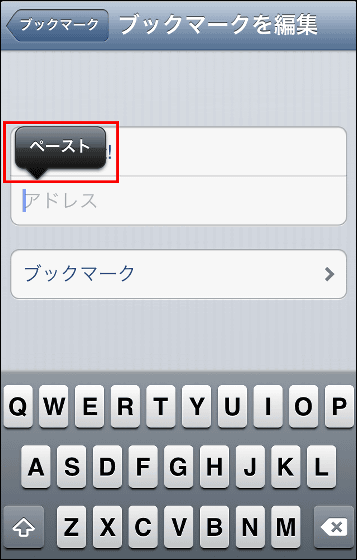
「Done」をタップ。
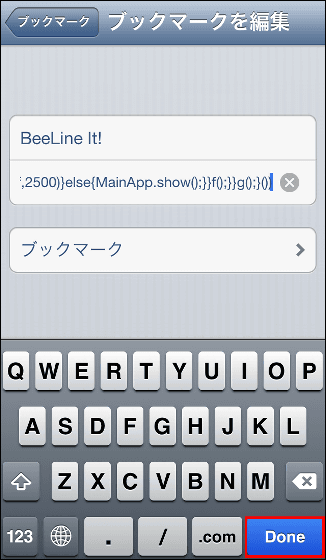
「完了」をタップ。
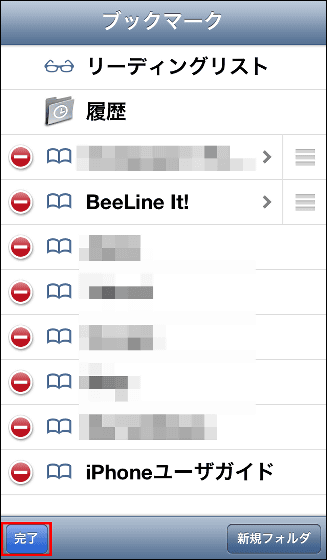
「完了」をタップ。これで準備はOKです。
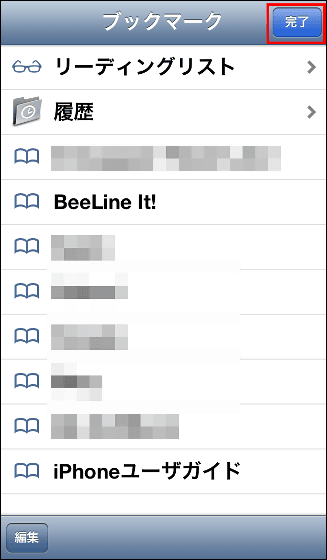
◆iPhone 5でBeeLine Readerを使ってみた
今回は「米軍が誇る最新鋭の止血装置『Abdominal Aortic Tourniquet』」という記事にBeeLine Readerを適用してみます。
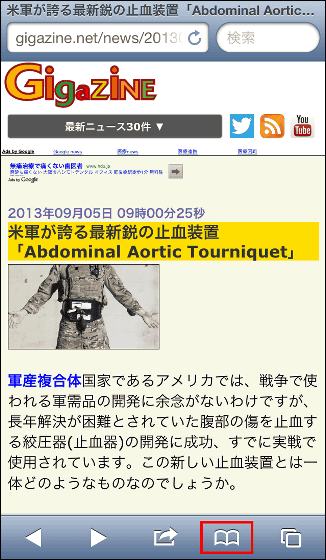
「BeeLine It!」をタップ。
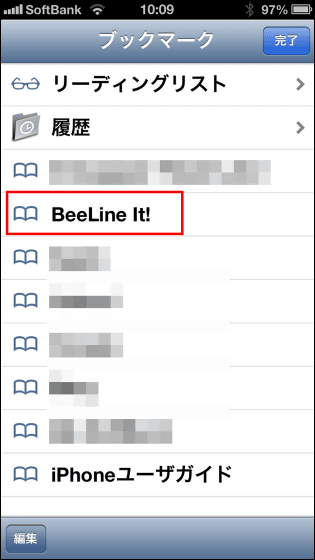
すると、画面がいったんこのようにデザインだけ変わって……
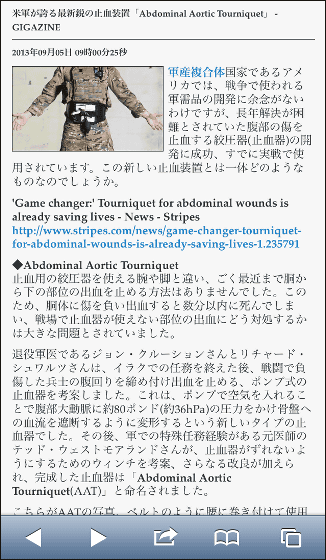
続いて色の変更が適用されましたが、画面右端での折り返しがなくなってしまって、かえって読みにくくなってしまいました。やはりSafariには未対応のようです。
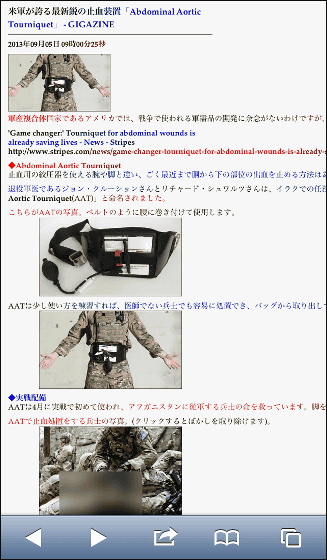
◆Android版Firefoxにブックマークレットを登録
まずはAndroidスマートフォン(今回使ったのはGalaxy S4)にFirefoxをインストールします。Google PlayからFirefoxアプリを検索し「インストール」をタップ。
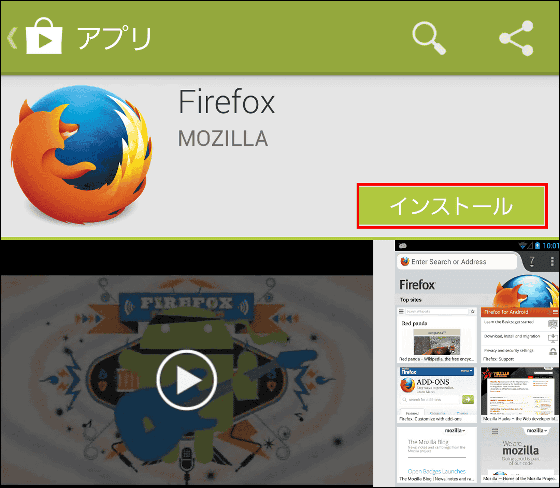
インストールが完了したら「開く」をタップし、Firefoxを起動させます。
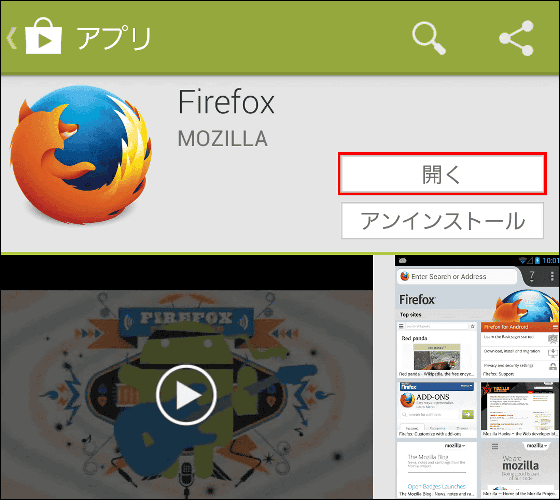
BeeLine Readerの公式サイトにアクセスし「Install Now!」をタップ。
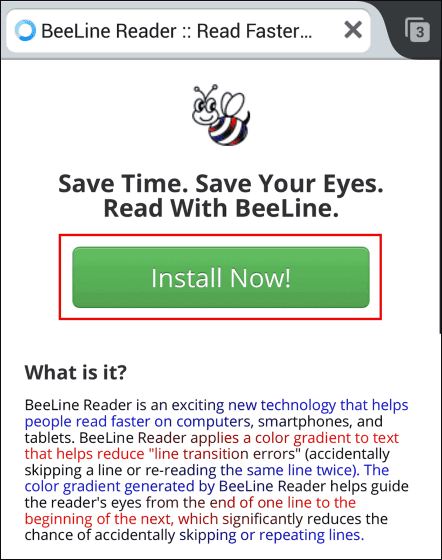
「Copy the bookmarklet code」をコピー。
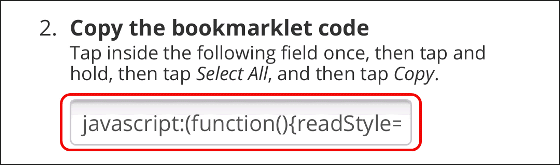
設定メニューを表示させ、星形の「ブックマークボタン」をタップ。
<
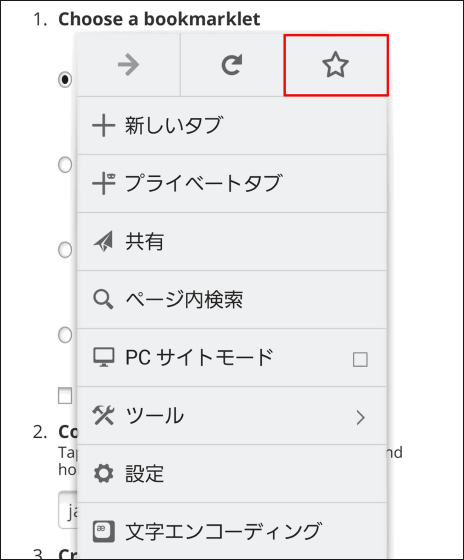
できた「BeeLine It!」ブックマークレットをタップ。
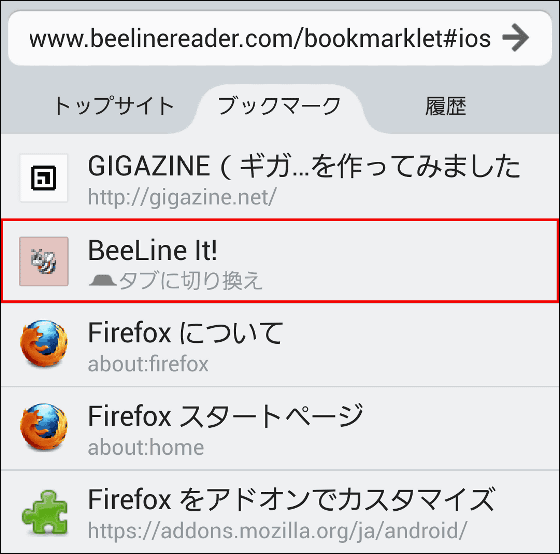
「編集」をタップ。
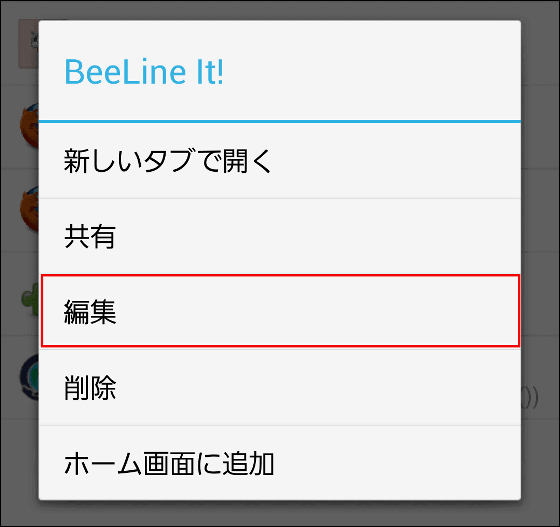
ロケーションに先ほどコピーしたブックマークレットコードを貼り付けます。
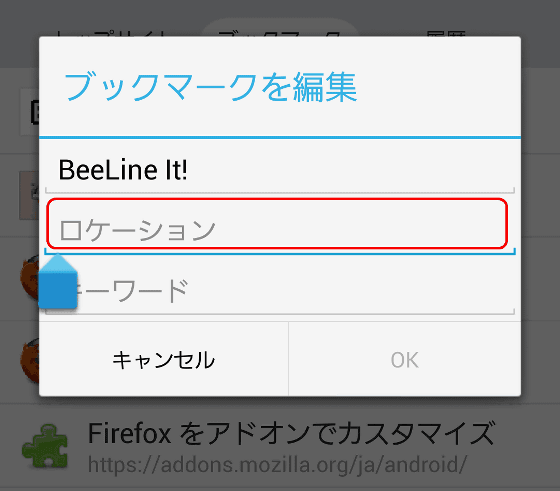
入力できたのを確認し「OK」をタップ。
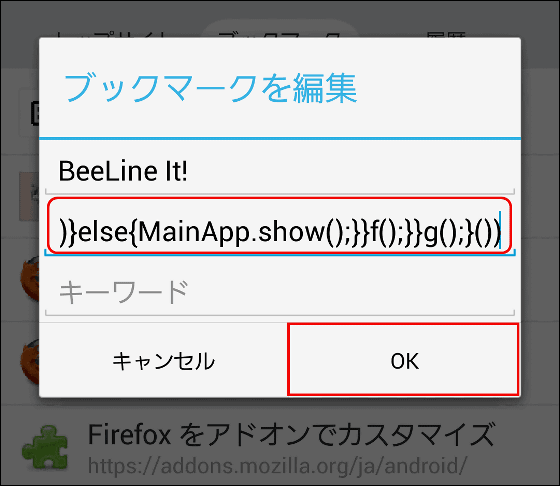
◆Galaxy S4でBeeLine Readerを使ってみた
先ほどiPhone 5でうまく表示できなかった「米軍が誇る最新鋭の止血装置『Abdominal Aortic Tourniquet』」記事をFirefoxで開きBeeLine Readerを適用してみます。ページを開いた状態で、上のテキストボックスをタップ。
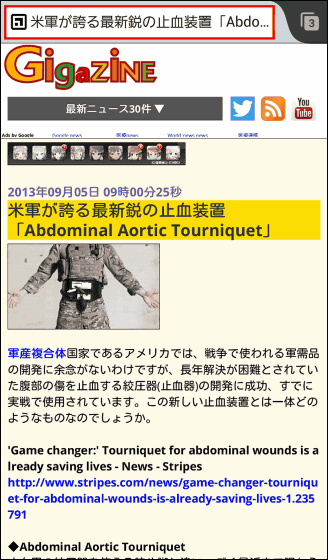
ブックマークタブの「BeeLine It!」をタップ。
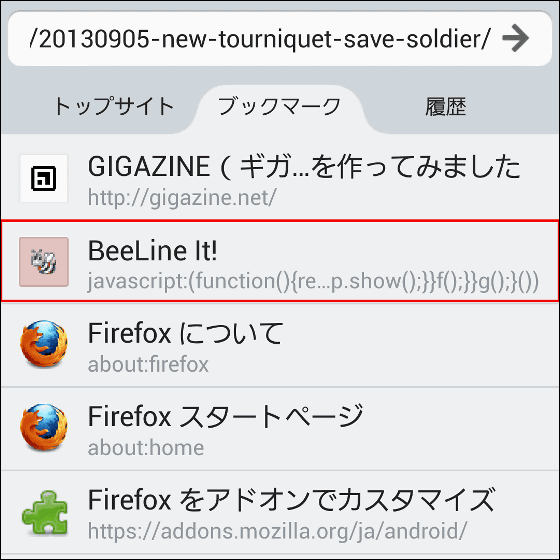
うまく表示することができました。
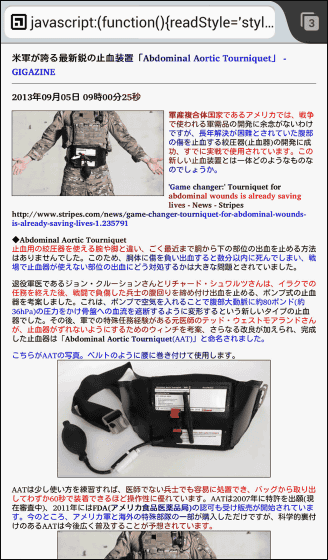
ちなみに、Androidの標準ブラウザで同じページをBeeLine Readerブックマークレットで表示すると文字の色が変化しませんでした。やはりFirefoxでなければうまく表示されないようです。
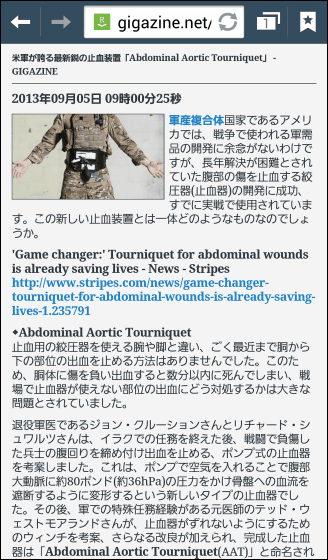
BeeLine Readerは、現時点ではFirefoxでしかうまく表示されないものの、近々ChromeとSafariにも対応させる予定となっており、大量にブラウザで文章を読んでいる人には非常に役立つはずです。
・関連記事
任意のサイトを指定のWebフォントで表示させるサービス「TypeWonder」 - GIGAZINE
大きな画像を効果的に使った印象に残るWebデザインの作例20 - GIGAZINE
スパイ気分で謎の文字列を並べた暗号化通信が誰でも簡単にできる「Crypt!」 - GIGAZINE
無料で自分が手書きした文字をフォントファイルに変換できる「Handwriting font creator」 - GIGAZINE
ウェブページを見る目の動きは「F」パターン - GIGAZINE
Excel・Word・PowerPointがどれぐらい変わったのか「Office2013」プレビュー版の実際のスクリーンショットで確認レビュー - GIGAZINE
・関連コンテンツ